在设备上启动

在编辑器的主工具条右侧,有个标签为 Launch(启动) 的按钮,它有一个下拉菜单。
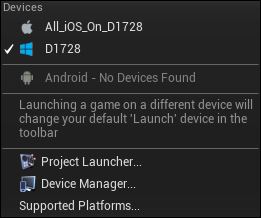
在该下拉菜单中,您将看到一系列可以在其上面启动当前地图的平台。 一般,您不需要Windows或Mac平台,因为您可以使用Play(运行)按钮来在这些平台上运行地图,而不需要烘焙数据。 本文主要介绍了关于在移动平台上启动地图的信息。
对于Android平台来说,有多个选项。 请参照Android贴图格式 页面获得更多信息。
如果您具有多个针对某一特定平台的设备,那么您可以在这里选择设备。 点击该平台(及设备),编辑器将开始烘焙该地图,在该设备上安装数据,然后在该设备上运行该地图。
该方法将仅在设备上安装当前地图,以便进行快速迭代,且该方法不支持关卡间的切换。 如果您想一次性将您的所有地图都安装到该设备上,那么请参照 打包项目 文档。
通用UE4Game应用程序
如果您正在制作一个仅包含内容数据的项目,那么One Click Deploy(一键部署)所运行的可执行文件实际上是通用的 "UE4Game" 游戏(因为它可以和任何仅包含内容数据的项目结合使用)。 当它在设备上运行时,所安装图标的标签就是UE4Game。 但是,当我们打包游戏时,会在最终打包版本中使用您的项目名称。 当您安装该打包后的版本时,图标将具有您的项目名称(如果您更新了默认图标,那么将显示您的图标。)
高级模式 (UnrealFrontend)
还有一个附加工具,可以用于执行高级编译、烘焙、部署、打包及启动选项。 它是UnrealFrontend,以下是针对不同平台它所处的位置:
| 平台 | 位置 |
|---|---|
| PC | [ENGINE INSTALL LOCATION]\Engine\Binaries\Win64\UnrealFrontend.exe |
| Mac | [ENGINE INSTALL LOCATION]\Engine\Binaries\Mac\UnrealFrontend.app |
该工具使您可以仅烘焙某些特定地图、修改命令行、甚至可以在没有预烘培所有数据的情况下运行游戏。 这些是高级工具,要想获得更多信息,请参照Unreal Frontend(虚幻前端) 。